„Windows“ naršyklės klaidos taisymas inet_e_resource_not_found „Windows“ naršyklėje

- 659
- 181
- Eugene Fadel
Dešimtos „Windows“ operacinių kambarių versijos klaidų atsiradimas po kiekvieno atnaujinimo iš karto nėra retas reiškinys, stebimas metus. Kūrėjų siekiamos sistemos optimizavimo tikslas paprastai lydi daugybę šalutinių efektų. Taigi, užuot įvertinę patobulinimus ir naujas funkcijas, vartotojai randa „Windows“ problemų, atsirandančių dėl atliktų pakeitimų, problemas, kurios vėliau prideda tik problemų ir laiko išlaidas ieškant sprendimų ieškant sprendimų. Tai, ko sistemos atnaujinimai nesukelia, dažnai galite stebėti keistą programų elgseną, ir rankiniu būdu įdiegta, tiek standartinė. Kitas „Windows 10“ atnaujinimas sukėlė problemų su „Microsoft Edge“ naršykle (arba „Internet Explorer“). Vartotojai vietoj įprasto puslapių įkėlimo pradėjo stebėti klaidą „inet_e_resource_not_found“, kuri neleidžia dirbti. Be to, problema pasireiškia atsitiktine tvarka, kai kurios prašomos svetainės gali atsidaryti, kitos - ne. Paprasčiausias būdas naudoti trečią vietą naršyklę, nes yra daug gerų interneto stebėtojų („Yandex“, „Faurfox“, „Chrome“, „Opera“ ir kt.), Daugelis vartotojų dažnai turi keletą parinkčių. Bet jei visą darbo dieną krašto instrumentas yra brangus širdžiai, tada kažkas vis tiek turės ką nors padaryti. Kadangi jau ne pirmas kartas savarankiškai spręsti problemas, susijusias su „Windows“ operacinių kambarių veikimo problemomis, mes apsvarstysime, kaip susidoroti su užduotimi, nelaukdami naujų kūrėjų sprendimų.

„Windows“ klaidos taisymas inet_e_resource_not_found.
Klaidos vertė ir vertimas
Tai užkirto kelią „Edge Standard“ naršyklės darbui, sukeliančiam pranešimą su inet_e_resource_not_found klaidos kodu, jau pažįstamu „Windows“ vartotojams, „Kūrėjų atnaujinimas“, būtent KV4022725 Applotus. Iš pradžių, atlikdamas naujus pakeitimus, jis turėjo padidinti sistemos saugumo lygį, tačiau dėl pakeitimo klaidų sukėlė klaidas. Pranešimas "įvyko laikina DNS klaida. Pabandykite atnaujinti puslapį. Klaidos kodas: inet_e_resource_not_found "teigia, kad buvo laikina klaida DNS. Šiuo atžvilgiu siūloma atnaujinti puslapį, ir, atsižvelgiant į patį kodą, pažodžiui vertimas skamba taip, kaip „nerastas interneto šaltinis“. Nepaisant to, kad atnaujinimas išsprendė vartotojų kompiuterius dar 2017 m. Pavasarį, kai vartotojai pradėjo masiškai susidurti su šia problema, klaidos buvimas yra aktualus šiai dienai.
Jei esate įsitikinę, kad egzistuoja puslapis, į kurį bandėte judėti prieš klaidą, svetainė atidaroma su bet kuria kita naršykle, o interneto ryšys veikia normaliai, o užkandis tikrai nėra DNS nustatymuose, tada esmė ta Neteisingas „Edge“ darbas dėl atnaujinimo ir turėtų būti susijęs su situacijos taisymu. Iš pradžių prašymai atidaryti puslapius apdoroja „Mycrosoft“ serverį, kad būtų galima apsaugoti nuo kenksmingų išteklių, taigi, kai informacijos negalima išanalizuoti, naršyklė pateikia klaidą. Gedimas gali būti vienas arba pasireiškiantis reguliariai, atsižvelgiant į problemos sunkumą, yra keli metodai, kaip ją išspręsti.
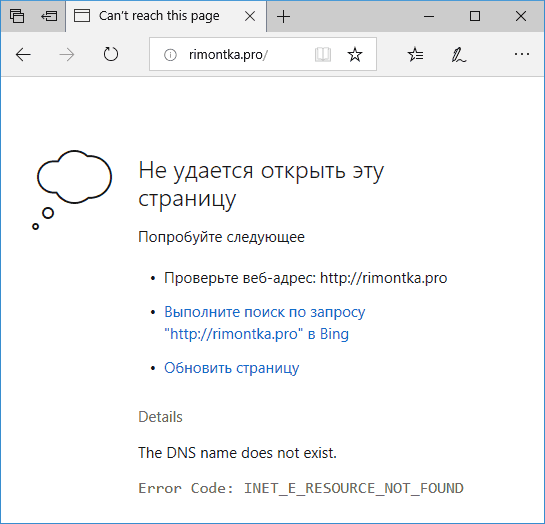
Kaip ištaisyti klaidą inet_e_resource_not_found „Windows 10“
Galite savarankiškai atsikratyti šios problemos, nes tai nebūtina turėti programuotojo įgūdžių, nes visi sprendimai yra gana paprasti ir tuo pačiu veiksmingi. Jei atvejis yra vienas, įprastas naršyklės, kompiuterio ar maršrutizatoriaus paleidimas gali padėti. Beje, toks primityvus veiksmas dažnai duoda rezultatą ne tik šioje situacijoje, bet ir kitų, dar rimtesnių gedimų, susijusių su kitais, dar rimtesniais gedimais. Apsvarstykite, ką reikia padaryti, kad būtų pašalinta klaida naudojant kodą „inet_e_resource_not_found“, jei perkrovimas nepadėjo.
Sugadintų krašto naršyklės failų atkūrimas
Gali būti, kad stebėtojo failai gali būti sugadinti ar ištrinti, pavyzdžiui, dėl kenkėjiškos programos veiklos, todėl buvo „inet_resource_not_found“ klaida. Tada sprendimas bus nuskaitytas ir atkurtas pažeistų ar trūkstamų elementų atkūrimas. Tai galite lengvai padaryti naudodamiesi specialia programine įranga. Jei klausimas lieka neišspręstas, būtina kreiptis į kitą metodą.
Beje, niekada nėra nereikalinga patikrinti kompiuterio, ar nėra virusų, ir pašalinti problemą, taip pat išvalyti pagrindinių kompiuterių failą, jei jame yra įtartinų linijų.
„NetSh“ atstatymas
Standartinė sistemos sistema gali padėti pašalinti problemą iš naujo nustatant TCP/IP parametrus pagal numatytuosius parametrus, jei neteisingų reikšmių atveju. „NetSh“ scenarijų, naudojant „NetSh“ scenarijus, atliekama klaida, esant statiniam IP. Norint įdiegti DNS serverį, maršrutizavimą, pašto serverį ir kitas paslaugas, reikalingi statiniai tinklo parametrai. Apsvarstykite, kaip ištaisyti klaidą inet_e_resource_not_found iš naujo, naudojant „NetSh“ komandą, išsaugojant IP konfigūraciją:
- Laikykite mygtuką „Win“ ir spustelėkite mygtuką X arba paspauskite dešinįjį pelės mygtuką, esantį meniu išvesties pradžios piktogramoje;
- Mes paleidžiame komandinę eilutę kaip administratorius - pasirinkite „PowerShell“ (administratorius);
- Mes sutinkame atlikti pakeitimus kompiuteryje;
- Įveskite „IpConfig“ / „All> C: \ ipconfiguration“.txt (konfigūracija bus išsaugota tekstiniame faile diske c);
- Tada nurodykite „NetSh Int IP Reset C: \ ResetLog“.txt, paspauskite įvesties klavišą;
- Mes rašome kitą „NetSh WinSock Reset“ komandą, paspauskite klavišą Enter;
- Perkrauti taip, kad pakeitimai įsigalitų ir patiktų naršyklės darbo teisingumą.
Atjunkite TCP greitai atidarytas „Microsoft Edge“
Veiksmingas būdas pašalinti klaidą naudojant „Inet_resource_not_found“ kodą standartinėje „Windows“ naršyklėje, bus TCP greito atidarymo įrankio išjungimas, kurį galima vykdyti susisiekiant su krašto kolonistų nustatymais. Parinktis su analogija su „Turbo“ režimu yra skirta greitai atsisiųsti svetaines. Neigiamai veikiant naršyklę, jos atjungimas neturės įtakos. Galite išjungti „TCP Fast Open“ parinktį, kaip ši:
- Paleiskite krašto naršyklę;
- Adreso juostoje įvedame apie: vėliavas, spustelėkite mygtuką Enter;
- Didesnį stebėtojų nustatymų skaičių galima paspausti klavišus CTRL+Shift+D
- Rasime parinktį, kurios mums reikia skyriuje „Tinklas“;
- Mes įdėjome „visada išjungti“ ir paleisti iš naujo įsigalioję naršyklę.
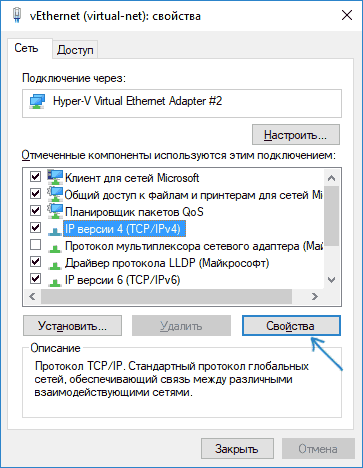
Paleiskite savo kraštą „InPrivate“ režime
Naudojimas. Įjungti režimą lengva:
- Apsilankytame stebėtojoje spustelėkite mygtuką Parametras trijų taškų pavidalu (dešinėje viršuje) arba naudokite „Alt+X Hot Keys“, o tai lems tą patį rezultatą;
- Pasirodžiusiame meniu pasirinkite „Naujas„ InPrivate “;
- Atidarymo lange galite pereiti prie reikalingų išteklių.
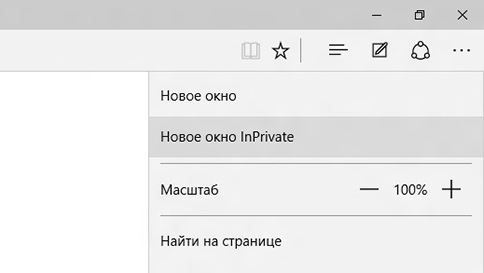
UAC nustatymų pakeitimas
Veiksmingas būdas išspręsti problemą „EDGE“ naršyklėje yra pakeisti UAC parametrus (vartotojo abonemento valdymas). Stebėtojo veikimas neįmanomas, jei UAC yra tokioje padėtyje „niekada nepraneši“. Norėdami pakeisti parametrus, mes darome šiuos dalykus:
- Bet kokiu patogiu būdu atidarykite dialogo langą „Atlikite“ (sujungdami „Win+R“ klavišus, per pradžią ar kitus veiksmus);
- Komandos eilutėje renkame valdymą ir paspauskite įvesties mygtuką;
- Mes pereiname prie skyriaus „Vartotojų paskyros“ (taip pat galite patekti čia ir tiesiogiai per valdymo skydelio etiketę);
- Spustelėkite „Keisti paskyrų valdymo parametrus“;
- Mes perkeliame slankiklį į kitą padėtį, aukštesnę nei „niekada nepraneškite“, mes sutinkame su nustatymu, paspausdami mygtuką „Gerai“.
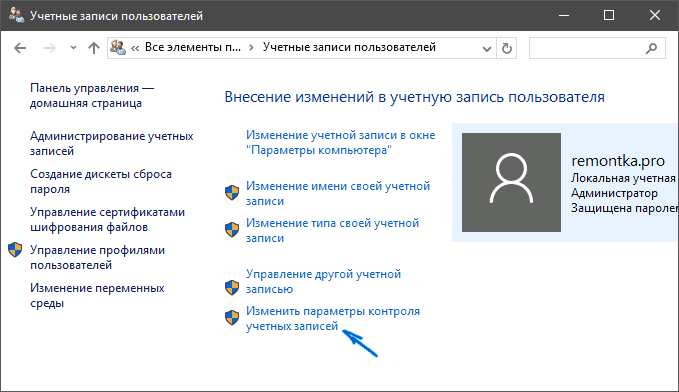
Įdėkite kraštą
Jei aukščiau išvardyti metodai nepadėjo išspręsti problemos, turėsite imtis kardinalių priemonių iš naujo įdiegdami naršyklę. Šis metodas padeda daugeliui vartotojų, tačiau tuo pačiu metu išrinkti stebėtojai yra pašalinti, taigi, jei ten yra būtini puslapių adresai, ir jūs nenorite prarasti šiuos duomenis, prieš iš naujo įdiegdami, turite padaryti atsarginę kopiją po iš naujo. kurį bus įmanoma importuoti pasirinktą į šviežią kraštą. Sukurti atsarginę pasirinktų elementų kopiją:
- Mes einame į dialogo langą „Atlikite“ (pavyzdžiui, „Win+R Keys“ derinys);
- Mes vairuojame komandą: %localAppData %\ Packages \ Microsoft.„MicrosOftedge_8WEKYB3D8BBWE \ AC \ MicrosOftedge \ user \ numatytasis ir spustelėkite įvesties mygtuką;
- „DataStore“ kataloge spustelėkite mygtuką Dešinysis pelės mygtukas, kad gautumėte kontekstinio meniu išvestį, kur pasirenkame parinktį „Kopijuoti“;
- Mes einame į bet kurį aplanką, kuriame išsaugosime kopiją, paspausdami dešinį manipuliatoriaus mygtuką, paskambinkite kontekstiniam meniu, kur spustelėjime „Įterpti“.
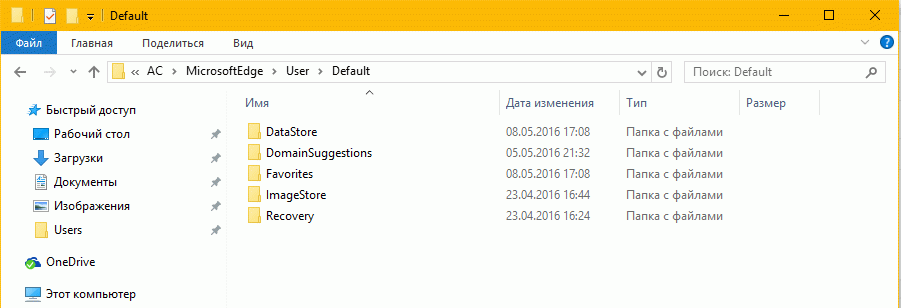
Pasirinktos rezervo kopija yra paruošta, dabar mes einame tiesiai į naršyklės iš naujo, kuriam atliekame šiuos dalykus:
- Mes paliekame krašto stebėtoją ir einame pas dirigentą;
- Mes įjungiame paslėptų elementų peržiūrą skirtuke „View“;
- Mes einame CAT C: \ Vartotojo vardu \ AppData \ local \ Packages, kur vartotojo vardas yra vartotojo vardas;
- Mes ieškome „Microsoft“ katalogo.„MicrosOftedge_8WEKYB3D8BBWE“ ir ištrinkite;
- Mes tikimės pašalinimo proceso iki pašalinimo proceso. Jei tam tikri elementai nėra pašalinti, spustelėkite mygtuką „Praleisti“;
- Iš naujo paleiskite įrenginį;
- Mes paleidžiame „PowerShell“ apie administratoriaus teises (galite naudoti užduočių juostos paiešką, norėdami rasti įrankį);
- Naujame lange mes vairuojame komandą CD C: \ Vartotojo vardas (vietoj vartotojo vardo rašome savo vartotojo vardą);
- Mes išrašome „Get -AppxPackage -Nallusers -Name Microsoft“ komandą.„MicrosOftedge“ | Foreach add -appxpackage -DisabledevelopmentMode -Rigister $ ($ _.InstallLocation) \\ „AppxManifest“.Xml ”-verbose;
- Mes vykdome kompiuterio atgarsį.
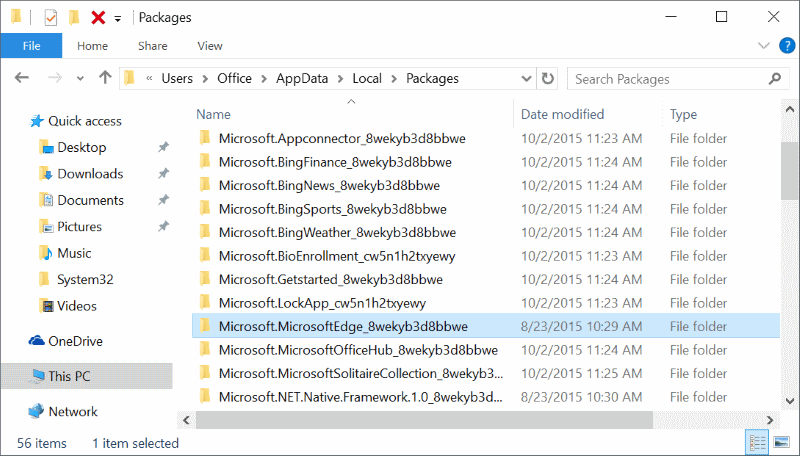
Norėdami atkurti pasirinktos atsarginę kopiją, iš naujo nustatydami „Edge“ naršyklę, atliekame šiuos veiksmus:
- Nukopijuokite aplanką „DataStore“ iš kur mes jį laikėme;
- Mes einame į dialogo lango „Atlikti“ komandinę eilutę;
- Tipas % localAppData % \ Packages \ Microsoft.„MicrosOftedge_8WEKYB3D8BBWE \ AC \ MicrosOftedge \ user \“ Pagal numatytuosius nustatymus paspauskite įvesties mygtuką;
- Paskambinkite į kontekstinį meniu, naudodamiesi dešine pelės spustelėkite, spustelėkite „Įterpti“;
- Pasirinkite parinktį „Pakeiskite failus paskirties vietoje“, jei prašote, sutinkame, sutinkame su kitais pranešimais, kurie rodomi kopijavimo metu. Dabar bus grąžinti parametrai ir mėgstamiausi.
Aukščiau aprašyti metodai padėjo daugumai vartotojų, kurie turėjo galimybę susipažinti su klaida inet_e_resource_not_found. Tiesą sakant, operacinės kambario kūrėjai turėtų spręsti tokios rūšies problemos sprendimą, iš tikrųjų skęstančių žmonių išgelbėjimas - skendimo rankų darbas. „Windows“ vartotojai jau turi didelę patirtį pašalindami visų rūšių sistemines problemas, todėl situaciją bus galima ištaisyti savo ranka, o šią problemą nėra sunku išspręsti net ir nepagrįstai vartotojui.
- « Diegimas ir konfigūracijos virtualus garso kabelis
- Žiniasklaidos funkcijų paketas ir „Windows 10“ - problemos ir jų sprendimai »

